에어팟(AirPods) PC연결 음질 문제 해결방법
- 컴퓨터
- 2021. 2. 23.

컴퓨터나 노트북에 블루투스 기기를 연결하면 어느정도 딜레이가 생기게 됩니다.
딜레이는 블루투스 특성상 어쩔 수 없지만, 음향기기나 이어폰을 연결하였을때 음질저하 문제가 생기는 경우가 있습니다.
그중에서도 애플 에어팟 종류 혹은 갤럭시 버즈시리즈에서 가끔 나타나는데요.
이문제는 소리설정 변경을 통하여 간단하게 해결이 가능합니다.
이번에는 에어팟 PC 연결시 음질문제 해결방법에 대해서 알려드리겠습니다.
(갤럭시 버즈 시리즈도 동일합니다.)

▲ 윈도우 작업표시줄 우측 하단에 있는 "소리 모양 아이콘"을 "마우스 우클릭"하신 후 "소리 설정 열기"를 클릭합니다.

▲ 소리 설정창이 나타나면, 하단에 관련 설정에 있는 "사운드 제어판"을 클릭합니다.

▲ 그럼 위와 같이 사운드 제어판이 나타나는데요.
사운드 제어판에서 확인하면 에어팟이 "머리에 거는 수화기"와 "헤드폰"으로 총 2가지 방식으로 인식되는 것을 확인할 수 있습니다.
여기서 헤드폰이 아닌 "머리에 거는 수화기"를 "마우스 우클릭" 후 "사용 안 함"을 클릭하여 비활성화 합니다.
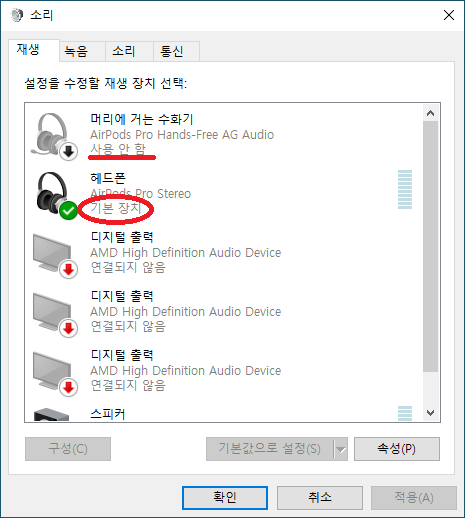
▲ 머리에 거는 수화기가 사용 안 함으로 바뀌면 헤드폰이 자동적으로 기본 장치로 바뀌며 에어팟 PC연결시 음질 문제도 해결된 것을 확인하실 수 있습니다.
반응형
'컴퓨터' 카테고리의 다른 글
| AMD Ryzen5 4600H VS AMD Ryzen5 4600U CPU 성능 비교 (6) | 2021.02.24 |
|---|---|
| 윈도우10 SSD , HDD 인식불가 해결방법 (SSD 안뜸) (0) | 2021.02.23 |
| 윈도우 10 정품인증 크랙 다운로드 - 라이센스 만료 문제해결 (0) | 2021.02.22 |
| 윈도우10 비밀번호 분실 복구 및 초기화 방법 (0) | 2021.02.21 |
| 윈도우10 인터넷 속도가 느릴때 (Qos 대역폭 제한 해제) (0) | 2021.02.20 |